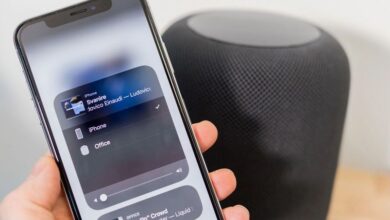كيف تحفظ جميع علامات التبويب المفتوحة في Safari لمشاهدتها لاحقًا؟
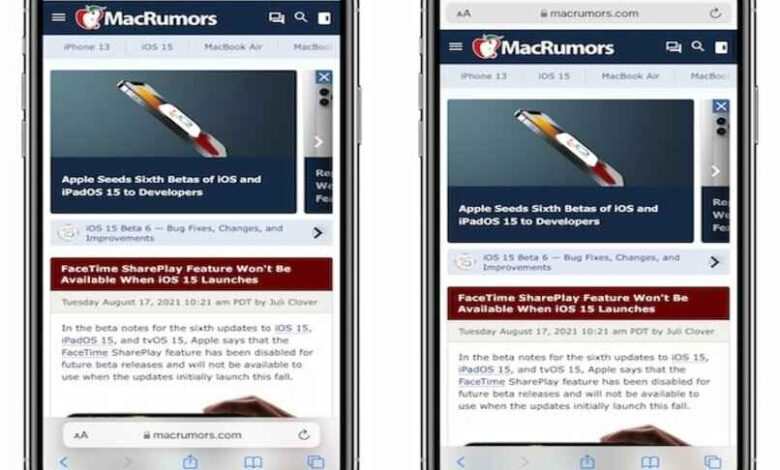
هذا النوع من التخزين له علاقة بإضافة الصفحات إلى الإشارات المرجعية ، وقم بالتمرير حتى تصل إلى “القائمة” ، وهناك حدد لمسة في منطقة “الإشارات المرجعية”. تم العثور على الخيار الأكثر أهمية ، وهو الخيار الذي يجب عليك اختياره ، على أنه “إضافة إشارات مرجعية لعلامات التبويب هذه” ، في المربع أدناه أضف اسمًا لتعريف الصفحات ، ومن تلك اللحظة ستتمكن من عرض مجلد مع الإشارات المرجعية المضافة . استكمل الإجراء عند إدارة البيانات وملفات تعريف الارتباط في “Safari” ، بحيث يكون لديك تحكم أكثر دقة.
أين يمكنك معرفة عدد علامات التبويب المفتوحة في Safari؟
عندما تكون في تطبيق Safari ، حدد شكل علامات التبويب أو رسمها وانقر عليها ، وقم بتمرير الخيارات حتى تصل إلى السطر الأخير ، الذي يحتوي على مساحة محددة لعلامات التبويب. ومع ذلك ، يمكنك تحديد كل واحد منهم لأنه يحتوي على الوصف المعروض ، وهذا في حالة كونه جهاز “iPhone” أو “iPad”.

تختلف الحالة على أجهزة كمبيوتر “Mac” ، وهذا يعني أن تكون قادرًا على الوصول إلى المتصفح الحالي . عندما تكون هناك ، قم بالضغط على شكل علامات التبويب المزدوجة. من تلك اللحظة ، ستتمكن من رؤية المربعات المستطيلة ، وهي علامات التبويب الحالية أو المفتوحة. ويمكنك إدخال أي منها بالضغط عليها. إذا فقدت بيانات معينة على متصفحك ، فاسترجع إشارات سفاري المرجعية عبر iCloud .
كيفية إنشاء مجموعة من علامات التبويب في Safari؟
يتطلب هذا الخيار تخزين الروابط كإشارات مرجعية ، كل شيء يعتمد على المعدات . إذا كان جهاز كمبيوتر ، فما عليك سوى تحديد “القائمة” ترتيبيًا ، في القائمة المعروضة ، حدد قسم “إضافة علامة التبويب كإشارة مرجعية”. أثناء قيامك بذلك ، قم بتغيير علامة التبويب وتشغيل نفس العملية . ستتمكن من ملاحظة الاتجاهين على الفور.
الخطوة التالية هي إعطائها اسمًا . يجب ألا تفعل أي شيء غير عادي ، لأن نفس المربع الفارغ سيطلب منك اسمًا مستعارًا لمجموعة علامات التبويب ، اكتب الاسم الذي تريد إضافته. إذا قمت بتغيير الشركات المصنعة ، فابدأ في ترحيل الإشارات المرجعية من “Chrome” إلى “iOS” دون مشاكل . فهذا سيساعدك على عدم فقد البيانات من المستعرضات السابقة.
كيف تأخذ هذه المجموعة من علامات التبويب كإشارة مرجعية؟
افتح المستعرض الخاص بك وانتقل إلى عناوين الصفحات التي تريد تجميعها . عندما تكون في أي منها ، انقر فوق قسم الشاشة حيث يوجد رسم “الصفحات”. في الجزء السفلي الأيمن أسفل القائمة يوجد قسم “وضع إشارة مرجعية على هذه الصفحة” ، أدخل اسم المجموعة واحفظ المجلد الجديد . ثم تابع الآن للانتقال إلى الصفحة التالية.

انتظر حتى يتم تحميل الصفحة الأخرى ومرة أخرى. قم بالوصول إلى رمز الصفحة . إذا كان المتصفح ، حدد المس “القائمة” ، وانتقل إلى أسفل ، واحصل على “إضافة صفحة كحقل مرة أخرى علامة”. اختر المجلد الذي قمت بإنشائه للتو ، وقم بالتأكيد لتخزينه . إذا كنت ترغب في إضافة المزيد من الصفحات يمكنك القيام بذلك دون أي مشكلة.
ما هي طريقة تخزين علامات التبويب هذه لوقت لاحق؟
حاول إدخال “تطبيق Safari” مرة أخرى وباستخدام محرك البحث الخاص بك ، احصل على الصفحة التي تريد تضمينها وانقر فوق رمز الإشارة المرجعية. في الإصدارات الأخرى من “iOS” ، من الممكن أن يكون “الرمز متاحًا فقط. علامات التبويب” . انقر فوق أي منها ، إذا قمت بذلك في “علامات التبويب”. فيجب تحديد “إضافة صفحة في الإشارات المرجعية” واختيارها ، وسيتم عرض مربع صغير هناك.
في هذه المنطقة يتم تحديد الاسم . عند كتابته يجب تحديد موقع المجلد في المكان المطلوب ، سواء من الكمبيوتر أو الهاتف ، عند اختيار المكان . اضغط على الزر الرقمي “حفظ”. عند إغلاق المتصفح والوصول مرة أخرى في وقت آخر ، سيتم تخزين الصفحات . للقيام بذلك ، يجب عليك الانتقال إلى قائمة الخيارات أو علامة التبويب . والنقر فوق محدد “الإشارات المرجعية” . وبذلك ستتمكن من العرض الصفحات.
كيف تعيد فتح نافذة مغلقة مؤخرا؟
إذا أغلقت نافذة التنقل في “Safari” عن طريق الخطأ ، فانتقل إلى “القائمة” أو قسم الخيارات . كل هذا يتوقف على إصدار “التطبيق” . في القائمة الحالية اقرأ حتى تحصل على بيان “السجل”. انقر فوق هذا السطر وستتمكن من ملاحظة عناوين صفحة معينة ، إذا كانت الصفحة التي أغلقتها عن طريق الصدفة هي الأخيرة . فإن الرابط الأخير سيتوافق مع الصفحة التي يجب عليك زيارتها.
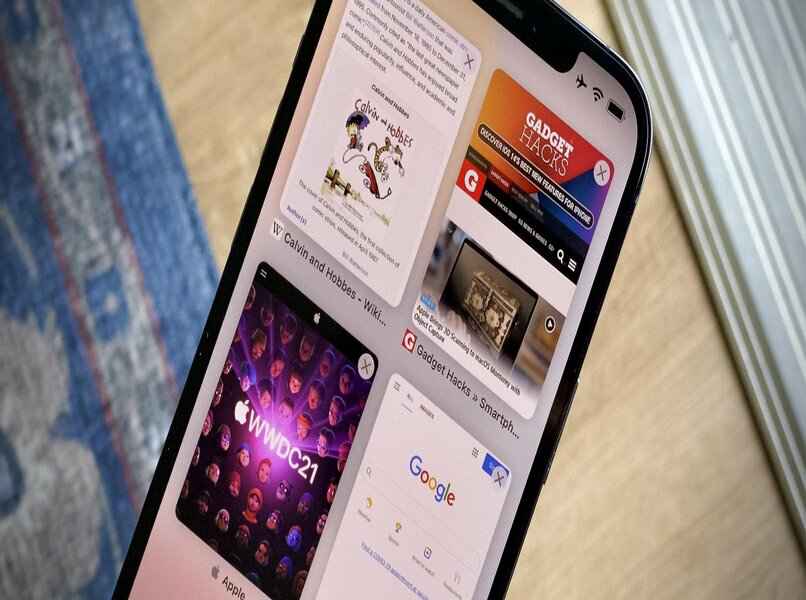
يمكنك تحقيق ذلك عن طريق غرق قسم الشاشة حيث يوجد هذا الرابط . وانتظر حتى تنتهي صفحة الويب من التحميل . ولا تقلق . فلن يستغرق ذلك وقتًا طويلاً. وهي تتيح المربعات المنبثقة في “Safari” . حيث يمكنك أيضًا إنشاء إشارات مرجعية وتخزينها للاستمتاع بالصفحات عندما تقرر ذلك . ويمكن القيام بذلك على كل من iPhone و Mac.